
Sadržaj:
- Autor John Day [email protected].
- Public 2024-01-30 09:33.
- Zadnja promjena 2025-01-23 14:47.

Uvod
LED diode su mala, snažna svjetla koja se koriste u mnogim različitim aplikacijama. Za početak ćemo poraditi na treptanju LED diode, Hello World mikrokontrolera. Tako je - jednostavno je poput paljenja i gašenja svjetla. Možda se ne čini puno, ali uspostavljanje ove važne osnove pružit će vam čvrste temelje dok radimo na složenijim pokusima.
Potrebni dijelovi Trebat će vam sljedeći dijelovi:
- 1x Oglasna ploča
- 1x Rig Cell Lite
- 1x LED
- 2x kratkospojne žice
Korak 1: POSTAVLJANJE KOLA (HARDVER)
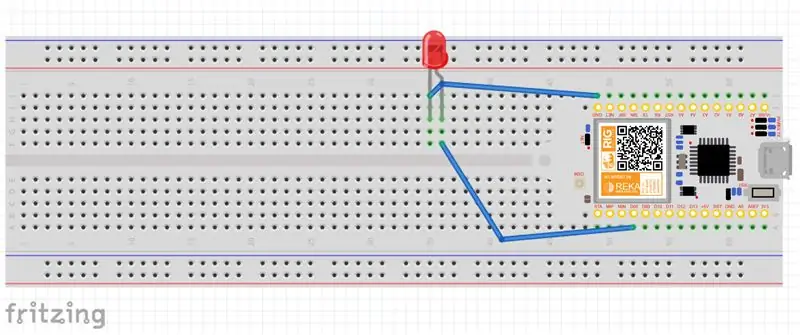
Jednostavnim spajanjem na ploču, mogli bismo LED priključiti na izlazni pin Arduina.
- spojite žicu kratkospojnika s pin konektora RIG CELL LITE D8 na pin pozitivnog polariteta LED diode, kao što je prikazano.
- pričvrstite drugu kratkospojnu žicu s pina RIG CELL LITE GND na pin negativnog polariteta LED -a
- sklop neće učiniti ništa dok kôd ne postavite na ploču, što se radi u kasnijoj fazi
Korak 2: POSTAVLJANJE SOFTVERA
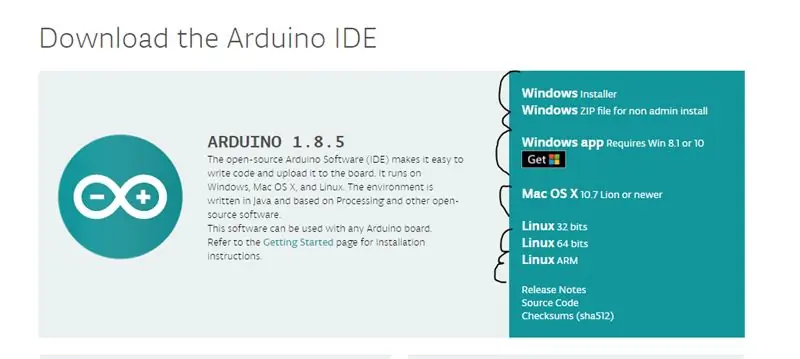
Idite na stranicu za preuzimanje Arduina i preuzmite najnoviju verziju softvera Arduino za svoj operativni sustav na ovoj poveznici
- Kad je preuzimanje završeno, raspakirajte ga i otvorite mapu Arduino kako biste potvrdili da da, doista postoje neke datoteke i podmape. Struktura datoteke je važna pa nemojte pomicati datoteke osim ako doista ne znate što radite.
- nakon što instalirate softver, preuzmite LED_BLINKING.ino
- preuzmite ovu https://github.com/melloremell/rigcelllite biblioteku RIG CELL LITE za instalaciju na svoj arduino IDE
ako imate problema s instaliranjem arduina, možete slijediti vezu ovdje
Korak 3: LED kôd koji treperi
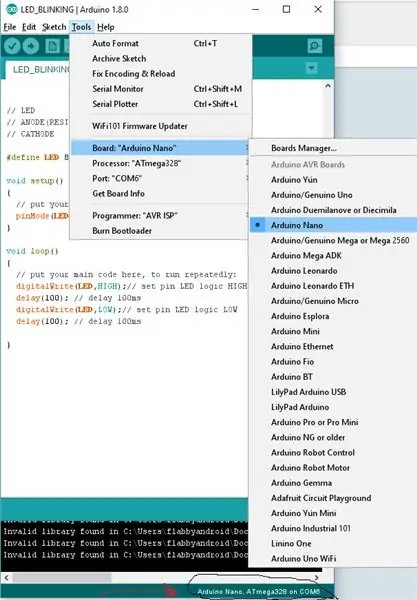
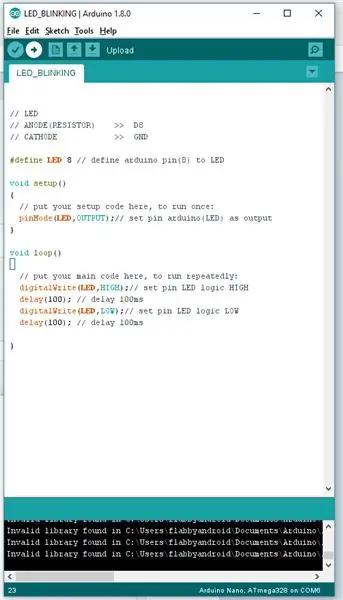
Ovdje sam priložio kôd.
- Sve što trebate učiniti je otvoriti ga s arduino programom za skice.
- spojite vaš rig cell lite s računalom.
- provjerite je li vaše računalo detektiralo vašu rig cell lite
- postavite ploču na arduino nano u opciji upravitelja ploče.
- kliknite upload na ide softveru.
Korak 4: REZULTATI: D
Trebali biste vidjeti kako LED dioda treperi kako se pali i gasi. Ako nije, provjerite jeste li pravilno sastavili krug te provjerili i prenijeli kôd na svoju ploču ili pogledajte odjeljak za rješavanje problema.
Preporučeni:
LED Blink s Raspberry Pi - Kako koristiti GPIO pinove na Raspberry Pi: 4 koraka

LED Blink s Raspberry Pi | Kako koristiti GPIO pinove na Raspberry Pi: Zdravo dečki u ovim uputama naučit ćemo kako koristiti GPIO -ove Raspberry pi. Ako ste ikada koristili Arduino, vjerojatno znate da možemo spojiti LED prekidač itd. Na njegove pinove i učiniti da radi kao. neka LED treperi ili unesite ulaz sa prekidača pa
RIG CELL LITE INTRO: S ADAFRUIT -om SSD1306 I JOYSTICK: 3 koraka

RIG CELL LITE INTRO: SA ADAFRUIT -om SSD1306 I JOYSTICK -om: Ovaj zaslon kojim upravlja mikrokontroler SSD1306 koristi I2C sabirnicu i može komunicirati s većinom dostupnih mikrokontrolera koji su dostupni danima. ali za danas ćemo testirati ovaj zaslon s našim rockin 'RIG CELL LITE mikrokontrolerom. Ovo možete pronaći O
RIG CELL LITE INTRO: Digitalni I/O: 3 koraka

RIG CELL LITE INTRO: Digitalni I/O: Digitalni ulazi i izlazi (digitalni I/O) na RIG CELL LITE -u omogućit će vam da ga spojite na senzore, aktuatore i druge IC -ove. Učenje kako ih koristiti omogućit će vam da koristite RIG CELL LITE za neke zaista korisne stvari, poput čitanja sw
RIG CELL LITE INTRO: INFRARDNI SENZOR: 3 koraka

RIG CELL LITE INTRO: INFRARDNI SENZOR: Infracrveni senzor je elektronički uređaj koji emitira kako bi osjetio neke aspekte okoline. IR senzor može mjeriti toplinu objekta, kao i detektirati kretanje. Ove vrste senzora mjere samo infracrveno zračenje, radije t
Snažna LED Mag-lite konverzija: 9 koraka (sa slikama)

Snažna LED Mag-lite konverzija: Ova instrukcija će vam pokazati kako uzeti običnu Mag-lite baterijsku svjetiljku i izmijeniti je tako da drži 12-10 mm LED dioda velike snage. Ova se tehnika može primijeniti i na druga svjetla što ću pokazati u budućim instrukcijama
